விண்டோஸில் உள்ள கையெழுத்து பேனல், விரல் நுனி அல்லது எழுத்தாணி (பேனா) பயன்படுத்தி அதில் எழுத அனுமதிக்கிறது. இந்த இடுகையில், உங்களால் எப்படி முடியும் என்பதைப் பார்ப்போம் விண்டோஸ் 11/10 இல் குழு கொள்கை மற்றும் ரெஜிஸ்ட்ரி எடிட்டரைப் பயன்படுத்தி கையெழுத்துப் பேனலில் விரல் நுனியில் எழுதுவதை இயக்கவும் அல்லது முடக்கவும்.

ஸ்கைப் அரட்டை வரலாற்றை எவ்வாறு காப்புப் பிரதி எடுப்பது
தி கையெழுத்து பேனல் தடையற்ற மற்றும் மிகவும் உள்ளுணர்வு விரல் நுனியில் எழுதும் அனுபவத்தை வழங்க மேம்படுத்தப்பட்டுள்ளது. கையெழுத்து பேனலின் சிறந்த அம்சங்களில் ஒன்று, எழுத்தாணி அல்லது பேனாவைப் பயன்படுத்துவதற்குப் பதிலாக விரல் நுனியில் எழுதுவதை இயக்கும் திறன் ஆகும். உங்களிடம் எழுத்தாணி இல்லையென்றால், உங்கள் விரல் நுனியில் சிறப்பாக எழுதினால் அல்லது ஆர்வ நோக்கங்களுக்காக இந்த அம்சத்தை இயக்கலாம்.
கையெழுத்து பேனலில் விரல் நுனியை இயக்குவது அல்லது முடக்குவது எளிது. பேனல் விண்டோஸ் பிசி திரையின் கீழ் வலதுபுறத்தில் காட்டப்படும். மாணவர்கள், தொழில் வல்லுநர்கள் அல்லது உரையை உள்ளிட வேறு வழி தேவைப்படும் பிற பயனர்களுக்கு இந்த அம்சம் அவசியம். விண்டோஸ் 11 இன் தட்டு பகுதியில் உள்ள டச் கீபோர்டு ஐகானைக் கிளிக் செய்வதன் மூலம் கையெழுத்துப் பேனலைத் திறக்கலாம், ஆனால் இதை விரைவில் பார்ப்போம்.
எனது லேப்டாப்பில் கையெழுத்தை எப்படி திறந்து பயன்படுத்துவது?
விண்டோஸ் கணினியில் கையெழுத்து உள்ளீட்டு பேனலைத் திறந்து பயன்படுத்த, கீழே உள்ள படிகளைப் பின்பற்றவும்.
- கீழ் வலதுபுறத்தில் உள்ள டாஸ்க்பார் தட்டு பகுதிக்குச் சென்று திறக்க விசைப்பலகை ஐகானைக் கிளிக் செய்யவும் விசைப்பலகையைத் தொடவும்.
- தி விசைப்பலகையைத் தொடவும் அதன் இயல்புநிலை அமைப்புகளுக்கு திறக்கும். விரல் நுனியை அமைக்க அல்லது ஸ்டைலஸைக் கிளிக் செய்யவும் கையெழுத்து ஐகான் டச் விசைப்பலகை அமைப்புகள் பிரிவில்.
- இப்போது, உங்கள் விரல் நுனியில் அது இயக்கப்பட்டிருந்தால், ஒரு பேனா அல்லது சுட்டியின் இடது பொத்தானைப் பிடித்துக் கொண்டு நீங்கள் விரும்பும் உரையை எழுதி எழுத்துக்களை வரையவும்.
விண்டோஸ் 11/10 இல் கைரேகை பேனலில் விரல் நுனியில் எழுதுவதை இயக்கவும் அல்லது முடக்கவும்
நீங்கள் பயன்படுத்தலாம் விண்டோஸ் ரெஜிஸ்ட்ரி எடிட்டர் (regedit) அல்லது குழு கொள்கை ஆசிரியர் (gpedit) விண்டோஸ் 11 கணினியில் கையெழுத்துப் பலகத்தில் விரல் நுனியில் எழுதுவதை இயக்க மற்றும் அணைக்க. இருப்பினும், எடிட்டிங் ரெஜிஸ்ட்ரிகள் உங்கள் பிசி வேலை செய்யும் விதத்தில் குறுக்கிடலாம், எனவே இந்த வழிமுறைகளை எச்சரிக்கையுடன் தொடர பரிந்துரைக்கிறோம்.
wmp டேக் பிளஸ்
இந்த இரண்டு முறைகளையும் ஒவ்வொன்றாகப் பார்ப்போம்.
1] ரெஜிஸ்ட்ரி எடிட்டரைப் பயன்படுத்தி கையெழுத்து பேனலை இயக்கவும் அல்லது முடக்கவும்
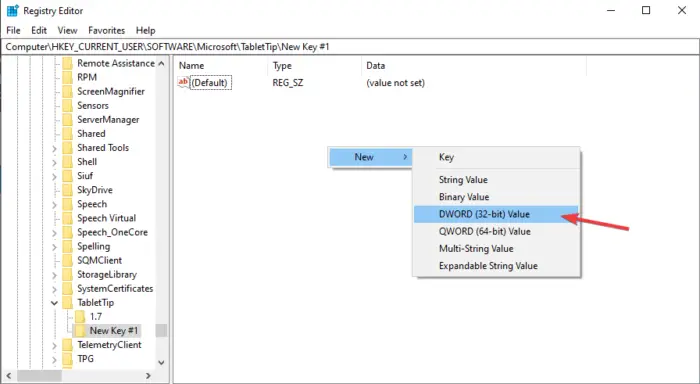
Windows Registry Editor ஐப் பயன்படுத்தி Windows 11 இல் கையெழுத்துப் பலகத்தில் விரல் நுனியில் எழுதுவதை இயக்க அல்லது முடக்க, கீழே உள்ள படிகளைப் பின்பற்றவும்.
- திற ஓடு உரையாடல் பெட்டியை அழுத்துவதன் மூலம் விண்டோஸ் விசை + ஆர் . வகை regedit மற்றும் அழுத்தவும் உள்ளிடவும் திறக்க விசைப்பலகையில் விண்டோஸ் ரெஜிஸ்ட்ரி எடிட்டர் .
- கீழே உள்ள பாதையைப் பின்பற்றவும்:
Computer\HKEY_CURRENT_USER\Software\Microsoft\TabletTip
- செல்க அட்டவணை குறிப்பு > புதியது > விசை , மற்றும் புதிய விசைக்கு இவ்வாறு பெயரிடவும் உட்பொதிக்கப்பட்ட இன்க் கட்டுப்பாடு .
- தேர்ந்தெடு புதியது பின்னர் கிளிக் செய்யவும் DWORD (32-பிட்) மதிப்பு. REG_DWORDக்கு இவ்வாறு பெயரிடவும் EnableInkingWithTouch .
- அடுத்து, இருமுறை கிளிக் செய்யவும் EnableInkingWithTouch மற்றும் அமைக்க மதிப்பு தரவு என 1 கையெழுத்து பேனலில் விரல் நுனியில் எழுதுவதை இயக்க அல்லது அமைக்கவும் மதிப்பு தரவு என 0 கையெழுத்து பேனலில் விரல் நுனியில் எழுதுவதை அணைக்க.
- தேர்ந்தெடு சரி நீங்கள் செய்த மாற்றங்களைச் சேமிக்க மற்றும் புதிய மாற்றங்களுடன் உங்கள் கணினியை மீண்டும் துவக்கவும்.
விண்டோஸ் 11 இல் விரல் நுனியில் எழுதுவதை இயக்குவது அல்லது முடக்குவது இதுதான்.
அடுத்து படிக்கவும் : விண்டோஸ் டச் விசைப்பலகை அமைப்புகள், குறிப்புகள் மற்றும் தந்திரங்கள் .
2] குழு கொள்கை எடிட்டரைப் பயன்படுத்தி கையெழுத்து பேனலை இயக்கவும் அல்லது முடக்கவும்
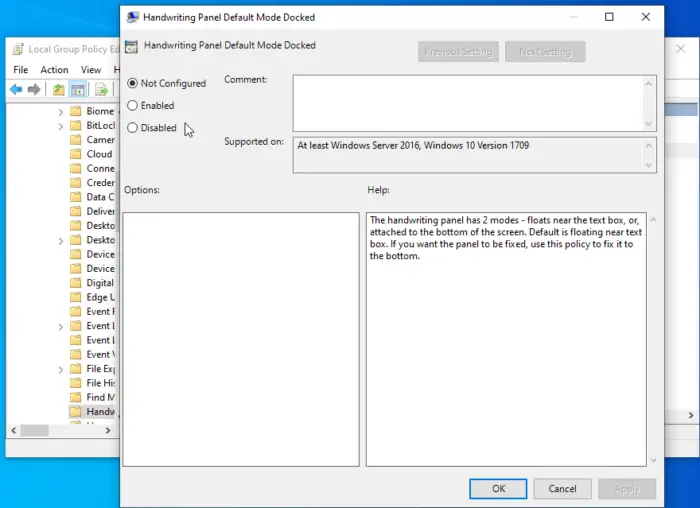
குரூப் பாலிசி எடிட்டரைப் பயன்படுத்தி விண்டோஸ் 11 இல் கையெழுத்துப் பேனலில் விரல் நுனியில் எழுதுவதை ஆன் அல்லது ஆஃப் செய்ய கீழே உள்ள படிகளைப் பின்பற்றவும்.
கவனம் உதவி இயக்குகிறது
- விண்டோஸ் விசை + R ஐ அழுத்தி ரன் டயலாக் பாக்ஸைத் திறந்து, gpedit என தட்டச்சு செய்து, விசைப்பலகையில் Enter ஐ அழுத்தவும். இது உள்ளூர் குழு கொள்கை எடிட்டரைத் திறக்கும்.
- கீழ் கணினி கட்டமைப்பு , செல்ல நிர்வாக டெம்ப்ளேட்கள் > விண்டோஸ் கூறுகள் > கையெழுத்து.
- வலது பேனலில், நீங்கள் பார்ப்பீர்கள் கையெழுத்து பேனல் இயல்புநிலை பயன்முறை இணைக்கப்பட்டது ; அதை வலது கிளிக் செய்து தேர்ந்தெடுக்கவும் தொகு .
- அடுத்துள்ள பெட்டியை டிக் செய்யவும் கட்டமைக்கப்படவில்லை விரல் நுனியில் எழுதுவதை இயக்க அல்லது நீங்கள் கிளிக் செய்யலாம் முடக்கு அதை அணைக்க. பின்னர் தேர்ந்தெடுக்கவும் விண்ணப்பிக்கவும் மற்றும் சரி மாற்றங்களைப் பயன்படுத்துவதற்கு.
விண்டோஸ் 11 இல் விரல் நுனியில் எழுதுவதை இயக்க அல்லது முடக்க ஒரு முறை உங்களுக்கு உதவும் என நம்புகிறோம்.
எனது மடிக்கணினியில் ஸ்டைலஸ் பேனாவை எவ்வாறு இயக்குவது?
உங்கள் லேப்டாப்பில் ஸ்டைலஸ் பேனாவை ஆன் செய்ய, விண்டோஸ் அமைப்புகளுக்குச் செல்லவும் விண்டோஸ் விசை + ஐ . தலை சாதனங்கள் மற்றும் தேர்வு புளூடூத் மற்றும் பிற சாதனங்கள் . உங்கள் கம்ப்யூட்டருடன் இணைக்க, உங்கள் ஸ்டைலஸ் பேனாவில் உள்ள ஷார்ட்கட் பட்டனை ஏழு வினாடிகளுக்கு நீண்ட நேரம் அழுத்தவும். உங்கள் மடிக்கணினியில், இணைக்கப்பட்ட சாதனங்களின் பட்டியலிலிருந்து உங்கள் பேனாவைத் தேர்ந்தெடுக்கவும். தேர்ந்தெடு ஜோடி இணைத்தல் செயல்முறையை முடிக்க. நீங்கள் இப்போது டச் கீபோர்டின் கையெழுத்துப் பயன்முறையைத் திறந்து உங்கள் பேனாவால் எழுதத் தொடங்கலாம்.
எனது விண்டோஸ் டச் பேனா ஏன் வேலை செய்யவில்லை?
விண்டோஸ் டச் பேனா வேலை செய்யாததற்குக் காரணம், உங்கள் பேனாவின் பேட்டரி அளவுகள் மிகக் குறைவாக இருப்பது, உங்கள் பேனா இணைக்கப்படவில்லை, அல்லது அது பழுதடைந்துள்ளது மற்றும் வேலை செய்யும் பேனாவை மாற்ற வேண்டும். பேட்டரி அளவு குறைவாக இருந்தால், டச் பேனா சிவப்பு நிறத்தில் ஒளிரும், நீங்கள் அதை ரீசார்ஜ் செய்ய வேண்டும். இணைப்பதைச் செயல்படுத்த, டச் பேனாவின் மேல் பட்டனை ஐந்து முதல் ஏழு நிமிடங்கள் வரை அழுத்தவும். உங்கள் கணினியில் புளூடூத் இயக்கப்பட்டிருப்பதை உறுதிசெய்யவும்.
படி: விண்டோஸிற்கான விசைப்பலகை அமைப்புகள், உதவிக்குறிப்புகள் மற்றும் தந்திரங்களைத் தொடவும் .














